win10设置手动更新 WIN10手动更新设置方法
更新时间:2024-10-02 13:53:24作者:xiaoliu
WIN10手动更新设置方法是一项非常实用的技能,因为有时候自动更新可能会导致一些问题,如占用网络带宽或者影响电脑性能,通过手动更新,我们可以更灵活地控制更新的时间和方式,确保在最合适的时候进行系统更新,以提升电脑的运行效率和稳定性。在WIN10中,设置手动更新也并不复杂,只需按照一定的步骤操作即可轻松完成。
具体方法:
1.单击开始——设置图标
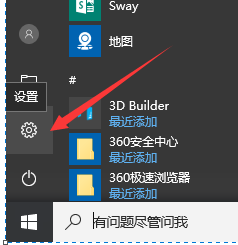
2.单击【更新和安全】
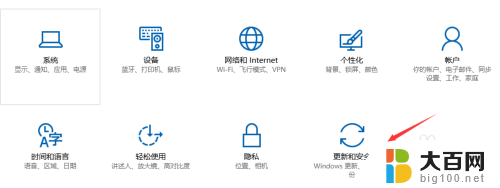
3.单击【更改使用时段】
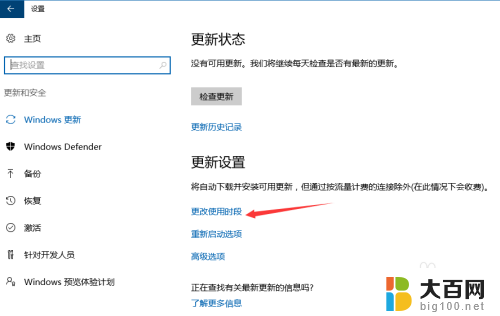
4.设置电脑工作时段,也就是说在工作时段里电脑将不更新。单击【保存】。
如图:电脑只在上午8点前和下午5点后执行更新计划
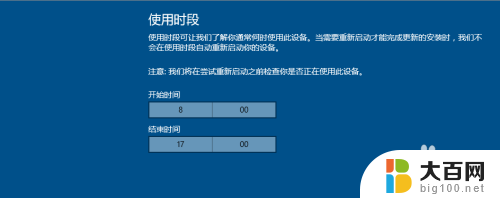
5.然后右键开始——选择【运行】
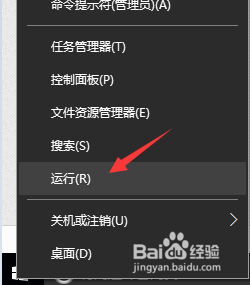
6.输入services.msc回车
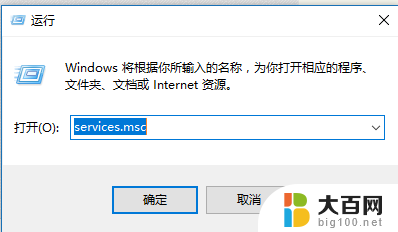
7.双击Windows Update
8.启动类型:选择【手动】,确定。
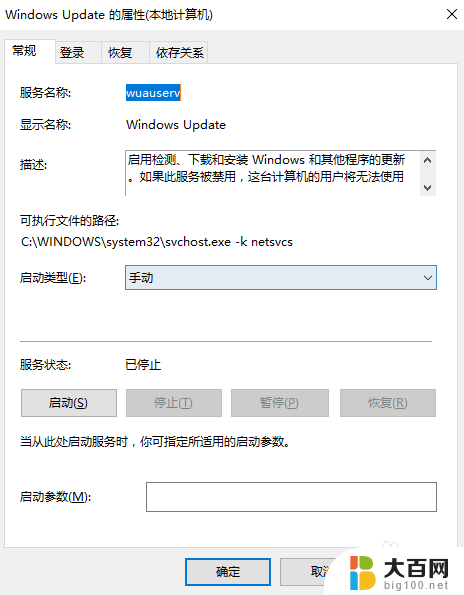
9.重启电脑生效
以上就是关于win10设置手动更新的全部内容,有出现相同情况的用户就可以按照小编的方法了来解决了。
win10设置手动更新 WIN10手动更新设置方法相关教程
- windows自动更新时间 win10如何设置自动更新时间和日期
- win10怎么手动更新 如何手动更新windows系统
- windows10自动更新时间 win10自动更新时间设置步骤
- win10如何设置不自动更新 怎么关闭电脑的自动更新功能
- windows10自动更新怎么开 win10系统自动更新设置在哪里
- 如何更新网卡驱动win10 Win10系统无线网卡驱动更新方法
- 如何关闭计算机更新windows win10系统如何手动关闭自动更新
- 怎么让电脑win 10不更新系统 Win10怎么设置不自动更新
- win10更新导致无法开机 win10系统自动更新关闭方法
- win10系统如何更新系统 Win10系统怎么手动更新升级
- win10c盘分盘教程 windows10如何分区硬盘
- 怎么隐藏win10下面的任务栏 Win10任务栏如何隐藏
- win10系统文件搜索功能用不了 win10文件搜索功能无法打开怎么办
- win10dnf掉帧严重完美解决 win10玩地下城掉帧怎么解决
- windows10ie浏览器卸载 ie浏览器卸载教程
- windows10defender开启 win10怎么设置开机自动进入安全模式
win10系统教程推荐
- 1 windows10ie浏览器卸载 ie浏览器卸载教程
- 2 电脑设置 提升网速 win10 如何调整笔记本电脑的网络设置以提高网速
- 3 电脑屏幕调暗win10 电脑屏幕调亮调暗设置
- 4 window10怎么一键关机 笔记本怎么使用快捷键关机
- 5 win10笔记本怎么进去安全模式 win10开机进入安全模式步骤
- 6 win10系统怎么调竖屏 电脑屏幕怎么翻转
- 7 win10完全关闭安全中心卸载 win10安全中心卸载教程详解
- 8 win10电脑怎么查看磁盘容量 win10查看硬盘容量的快捷方法
- 9 怎么打开win10的更新 win10自动更新开启教程
- 10 win10怎么关闭桌面保护 电脑屏幕保护关闭指南